ロック画面へ天気やアラーム時間、次の予定・リマインダーなどを表示してくれる『Sakal』のご紹介。
純正でもロック画面へリマインダーや次の予定などを表示させることは出来るのですが、如何せん自由度が低く、デザイン変更などを行っていると…いまいち…。
そこで『Sakal』ではロック画面へ天気・次回アラーム時間・次の予定・リマインダーなどを表示することが出来るように。
文字サイズや表示位置などもカスタマイズが行えるため、自身のデザインに合わせて調整するとイイ感じ。
詳細情報
Sakal
| Price(価格): | 無料 |
|---|---|
| Section(カテゴリ): | Tweaks |
| Author(制作者): | P2KDev |
| Repo(配布元): | P2KDev’s Repo (https://p2kdev.github.io/repo/) |
インストール
CydiaやSileoへ下記のリポジトリを登録し、通常通り『Sakal』をインストールしましょう。
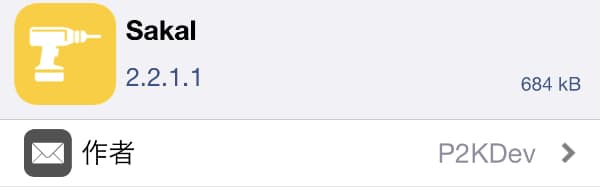
アプリ紹介
『Sakal』を使用すると、ロック画面へ天気やアラーム時間、次の予定などを表示することが可能になります。
表示できるのは「天気」、「次回アラーム時間」、「次の予定(カレンダー / リマインダー)」となっており、それぞれ細かくカスタマイズなども行えるようになっています。

テキストサイズや位置なども
また、それぞれ文字サイズや表示位置なども調整が行えるようになっており、更に左・中・右揃え…などの設定も用意されています。
標準では少しごちゃごちゃしているため、このあたりを調整してあげると見た目もスマートになりイイ感じです(以下画像は適当なので酷いですが…)。

設定方法
設定アプリ内に追加される『Sakal』項目より行います。設定変更後は画面右上「Respring」より適用しましょう。
『Use Smart Alignment』: 自動配置を有効に
『Weather Label Y Offset』: 天気の表示位置(縦)を調整
『Next Alarm Label Y Offset』: 次回アラーム時間の表示位置(縦)を調整
『UpNext Label Y Offset』: 次の予定の表示位置(縦)を調整
『Enabled』: 次回アラーム時間を表示する
【Alarm Options】: 次回アラーム時間に関する詳細設定
『Enabled』: 次の予定を表示する
【Up Next Options】: 次の予定に関する詳細設定
『Enabled』: 天気を表示する
【Weather Options】: 天気に関する詳細設定
『Alignment』: 各表示の表示位置を選択(左・中・右揃え)
『Enabled』: 通知履歴・音楽プレーヤーの表示位置を移動する
『Y Offset』: 通知履歴・音楽プレーヤーの表示位置(縦)を調整
『Y Podition』: おやすみモード有効時のアイコン表示位置(縦)を調整
『LOCK ICON Y POSITION』: ロックアイコンの位置情報(縦)を調整
『LOCK ICON SCALE』: ロックアイコンのサイズを調整
Alarm Options
『Next Alarm / Time Until Alarm / Both』: 次回アラーム時間の表示方式を選択(次回アラーム時間 / 次回アラームまでの時間 / 両方)
『No Alarm Text』: アラーム未設定時のテキストを入力
『Next Alarm Time Format』: 次回アラーム時間の表示方式をDateFormatで記入(例:hh:mmなど)
『Alarm Threshold』: 12時間表記か24時間表記かを選択
『Thin / Regular / Bold / Heavy』: 次回アラーム時間の文字太さを選択
『FontSize』: 次回アラーム時間の文字サイズを記入
『Y Offset』: 次回アラーム時間の表示位置(縦)を調整
『Date / Time / Custom』: 文字色のスタイルを選択(日付に合わせる / 時間に合わせる / カスタム)
『Font Color』: 文字色を選択(前項でカスタムを選択時に使用)
Up Next Options
『Reminders / Calendar / Both』: 次の予定として表示する範囲を選択(リマイダー / カレンダー / 両方)
『No Events Text』: 次の予定が無い場合のテキストを入力
『Days Ahead』: 次の予定として表示する最大日数を記入
『Exclude All Day Events』: 終日イベントは表示しない
『24 Hr Format』: 24時間表記にする
『Select Event Calendars』: 表示したいカレンダーのフォルダを選択
『Select Reminder Calendars』: 表示したいリマインダーのフォルダを選択
『Thin / Regular / Bold / Heavy』: 次の予定の文字太さを選択
『FontSize』: 次の予定の文字サイズを記入
『Y Offset』: 次の予定の表示位置(縦)を調整
『Date / Time / Custom』: 文字色のスタイルを選択(日付に合わせる / 時間に合わせる / カスタム)
『Font Color』: 文字色を選択(前項でカスタムを選択時に使用)
Weather Options
『Refresh Interval』: 天気情報を更新する間隔を記入(分)
『Show High/Low』: 最高気温・最低気温を表示する
『Show Only Until Noon』: 午前0時から午後0時までの最高気温・最低気温を表示
『Precipitation %』: 降水確率を表示する
『Sunrise/Sunset』: 日の出・日の入りの時間を表示する
『Thin / Regular / Bold / Heavy』: 次回アラーム時間の文字太さを選択
『FontSize』: 次回アラーム時間の文字サイズを記入
『Y Offset』: 次回アラーム時間の表示位置(縦)を調整




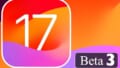
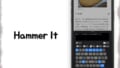
コメント
Colorflowの代替になりそうなtweakってありませんか??
sptomizeないの?
つい最近、iOS 16のiPhone 8を脱獄しました。
このTweakとは直接の関係はないですが、iOS 16ってWallpaper周りの仕様がかなり変更されていますか?
これまでは/Library/Wallpaperに画像ファイルが大量にあったはずですが、ほとんど見当たりません。
壁紙用の画像ファイルはどこへ行ったのでしょうか?
iPhone8/ios14.1
これインストールしたら、脱獄中は再起動がかかる様になってしまい脱獄環境に戻れなくなってしまいました。
脱獄を諦めて復元するしかないですか?
Checkra1n / Taurine / Unc0verのどれを使用しているか…により手順が若干異なるのですが、Enable Tweaks / Load Tweaksをオフにして脱獄環境へ戻ってみてください。
こちらで実行出来た場合、セーフモードで起動できているはずです。そちらより原因となっている脱獄アプリを削除し、改めて先程の設定をオンに戻して脱獄環境へ戻ってみてください。
返信ありがとうございます。
おかげさまで無事脱獄環境に戻る事ができました!
Up Next Options も DateFormat 設定できたらいいのに
天気を表示するのにrespringするたびに天気アプリを開かなければなりません respringしても天気の表示が常に反映されるようにする方法はありませんか?